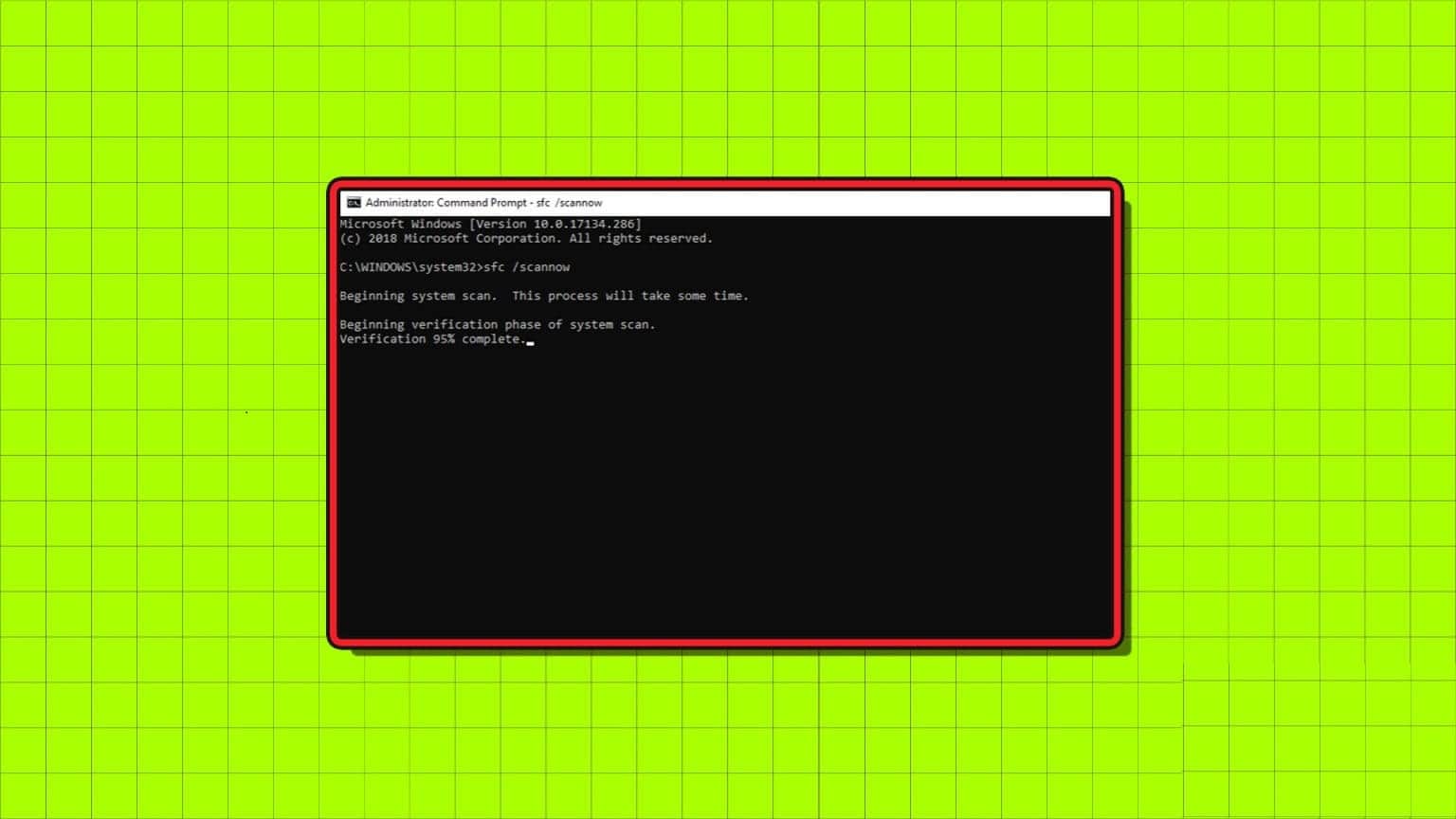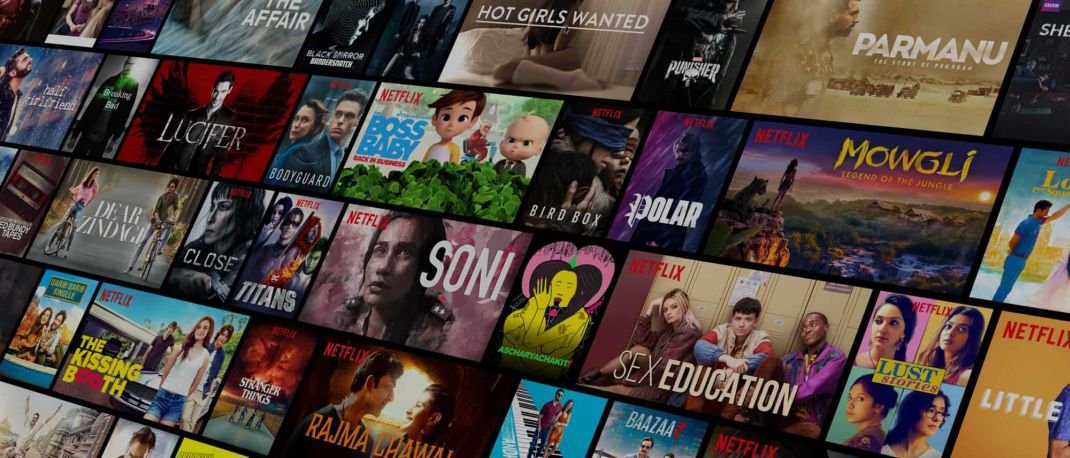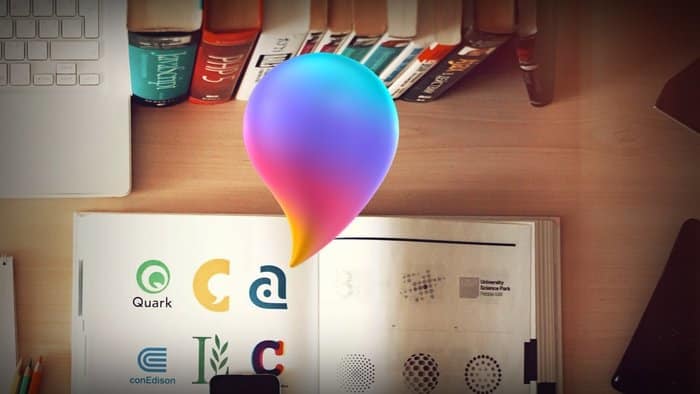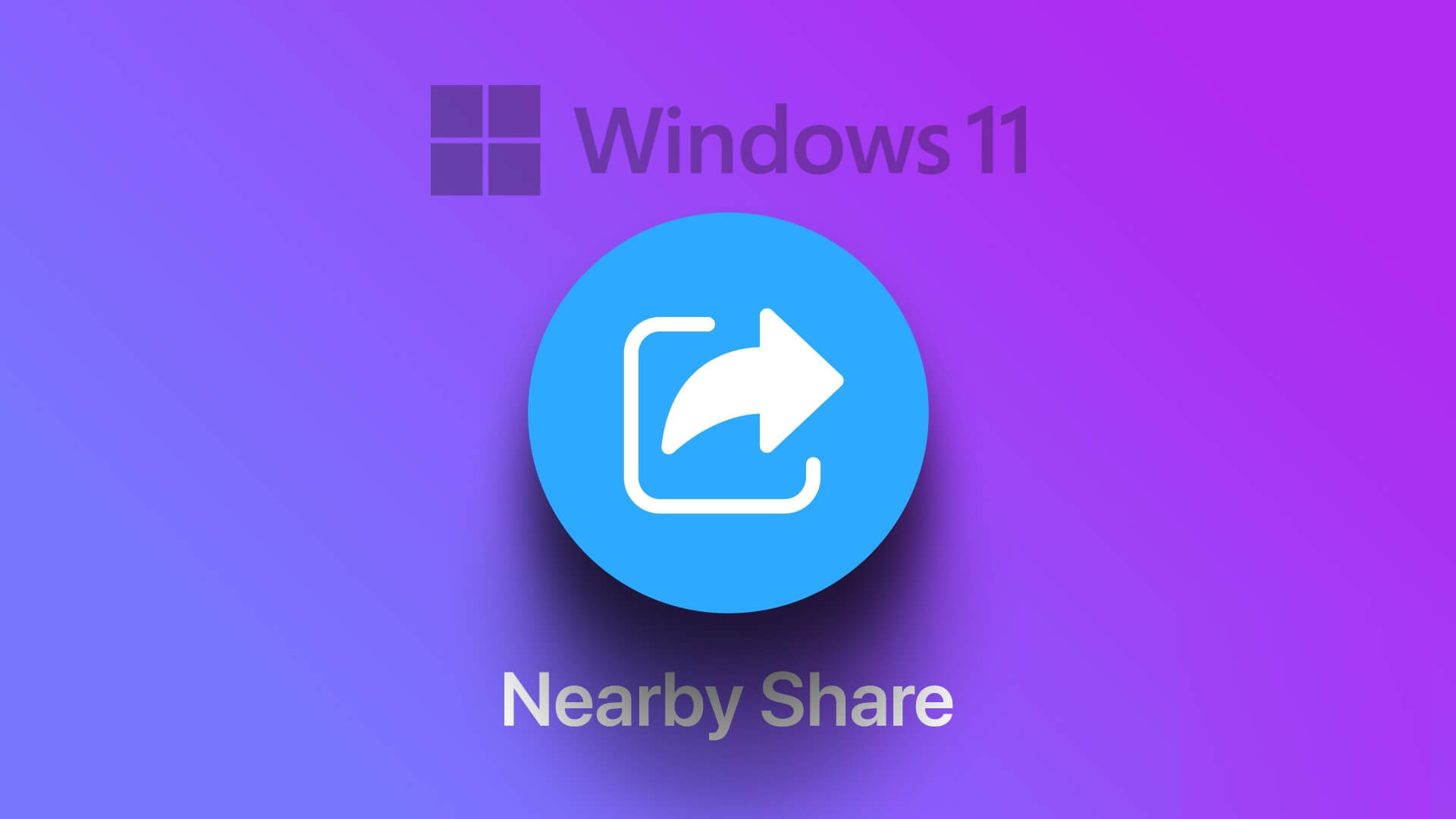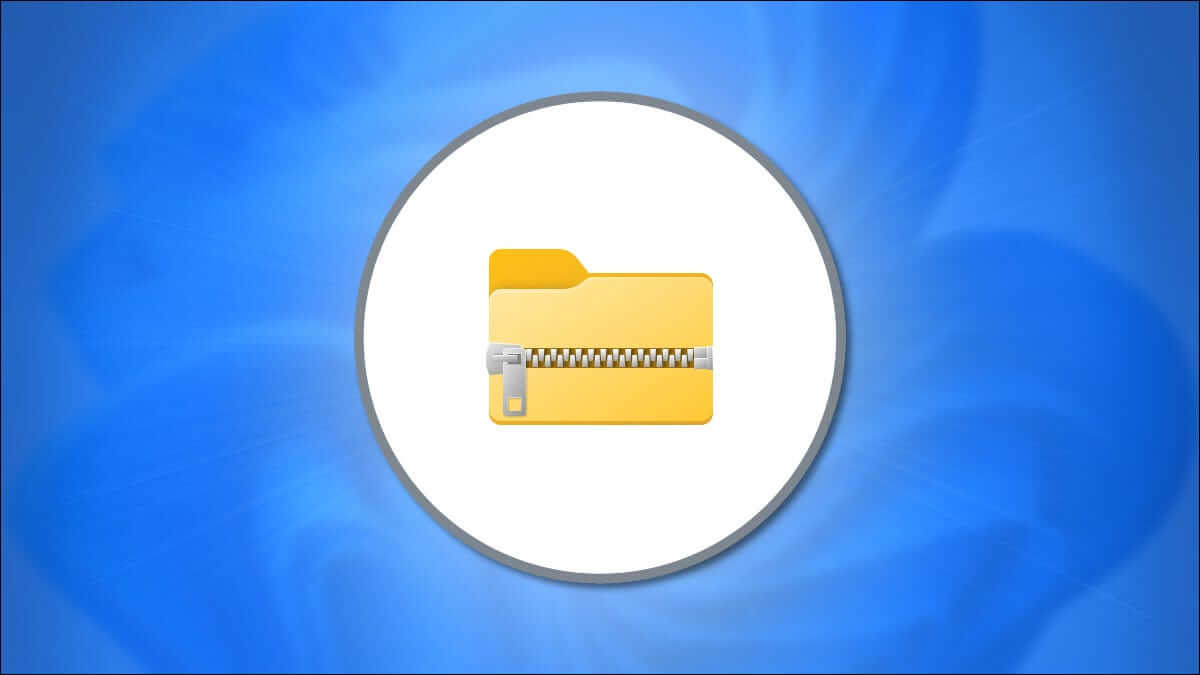Запись экрана в Windows 10 — единственный способ запечатлеть каждый момент игры, запущенного приложения или открытого окна браузера. Эти скриншоты автоматически сохраняются в MP4 и другие видеоформаты и могут транслироваться на Facebook و YouTube И другие приложения. В этой статье рассматриваются лучшие способы записи экрана в Windows 10 с помощью встроенных приложений, таких как Игровая панель Xbox Помимо сторонних приложений.
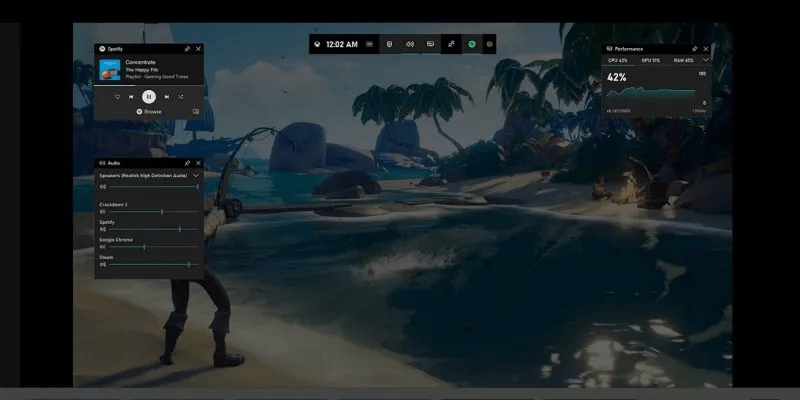
1. Используйте программное обеспечение AMD Radeon
Если вы являетесь счастливым обладателем видеокарты AMD Предполагая, что у вас есть драйверы ипакет программного обеспечения Radeon Установив прилагаемое программное обеспечение, вы сможете получить доступ к некоторым превосходным инструментам для записи экрана всего одним нажатием клавиши на клавиатуре.
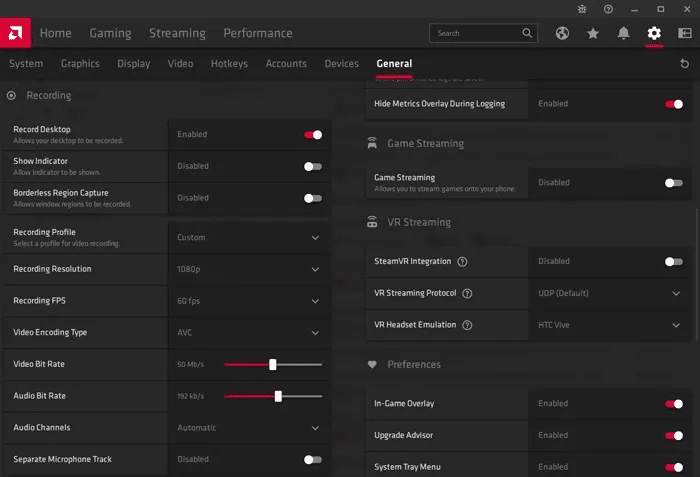
Чтобы убедиться, что запись экрана включена, откройте Программное обеспечение Radeon и коснитесь Настройки В правом верхнем углу, затем "Общее". Здесь, в разделе «Запись», убедитесь, что она включена. Запись рабочего стола (Ctrl + Shift + E)Конечно, вы можете изменить различные настройки, такие как разрешение записи, частоту кадров, битрейт и т. д.
Вы также можете включить мгновенное воспроизведение (Ctrl + Shift + S) здесь, что позволяет вам сохранить видео, которое появляется где угодно среди других 15 секунд и 20 минут По времени, проведенному за экраном.
2. Используйте игровую панель Xbox
Если вам нужна простая запись каждого события на экране, Xbox Game Bar Самый простой способ — использовать версию для Windows. Вы можете запустить её из меню «Пуск» или с помощью ярлыка. Win + G Чтобы открыть приложение. Если возникнут какие-либо проблемы, вы можете Переустановите приложение Из магазина Microsoft.
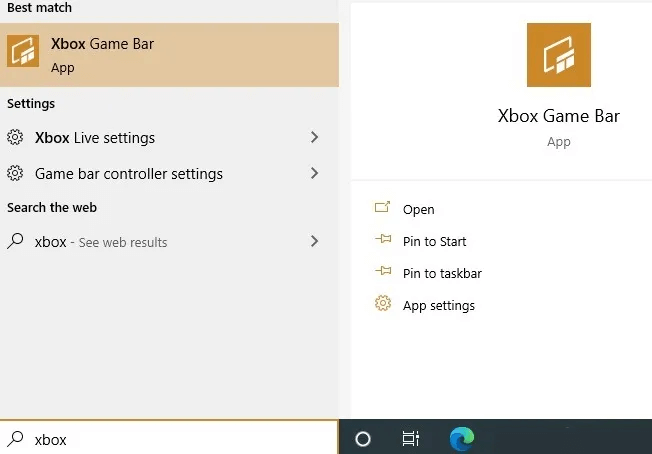
Обязательно включите Записывайте игровые клипы, снимки экрана и трансляции с помощью Game Bar Из настроек приложения.
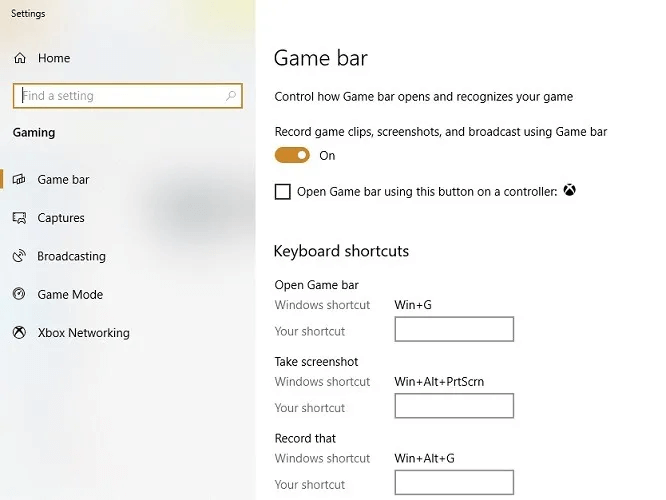
Вы можете настроить параметры записанного видео, качество звука и качество видео.
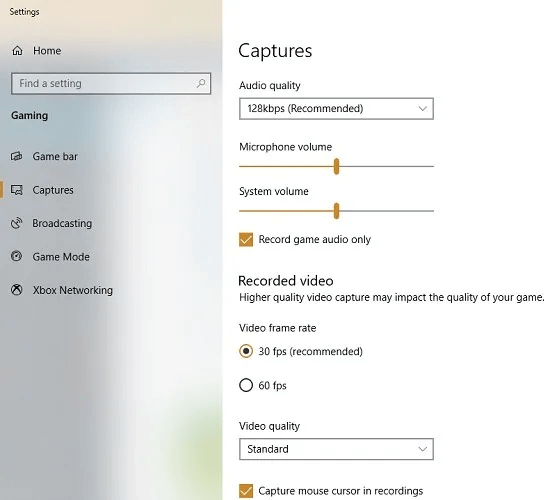
Когда игра или приложение будут доступны онлайн, нажмите на красный круг на панели игры, чтобы начать запись. Чтобы остановить запись, нажмите на него ещё раз или используйте Вин + Альт + РСкриншоты и видео сохраняются по умолчанию в «D:\Видео\Захват».

3. Используйте Панель управления NVIDIA
Если на вашем компьютере установлена видеокарта NVIDIA, вы можете использовать приложение Панель управления NVIDIA Чтобы захватить ваш экран и транслировать его онлайн. (Вот Как использовать аппаратное ускорение планирования графического процессора для повышения производительности графики который вы используете в своей системе Windows 11.) После установки к нему можно получить доступ из меню "Начинать".
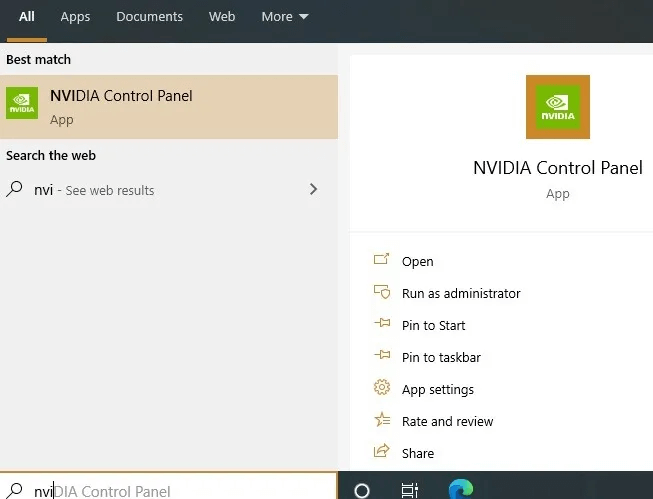
Подготовить разрешение экрана Частота обновления и другие настройки в панели управления.
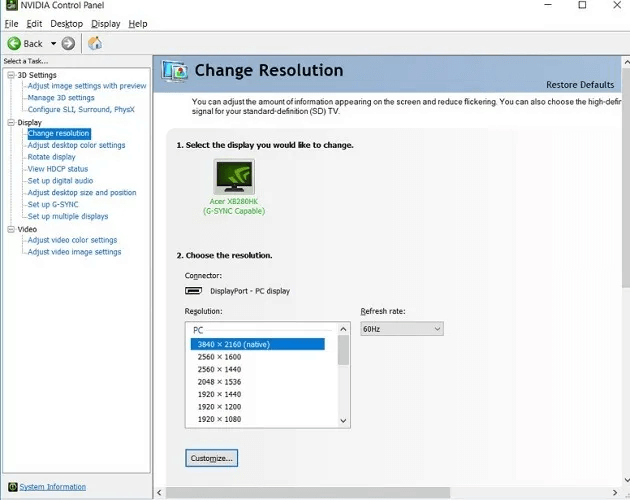
сайт содержит NVIDIA Официальные загрузки всех необходимых игровых драйверов. Скачайте и установите драйвер. GeForce готов к игре.ррр
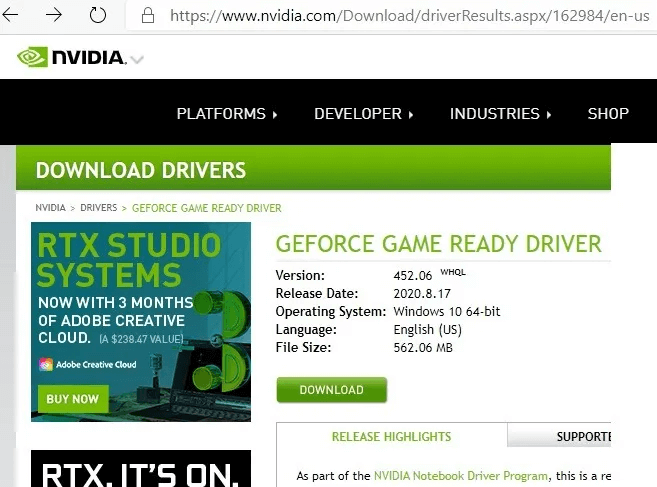
Для корректной установки драйвера потребуется некоторое время.
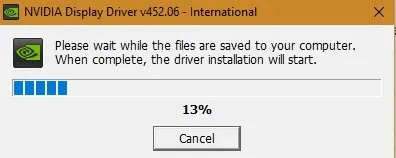
Графический драйвер пройдёт тестирование на совместимость с платформой, чтобы его можно было использовать в качестве устройства для панели управления NVIDIA. После завершения тестирования вам потребуется войти в систему, используя учётную запись NVIDIA, Facebook, Google и т. д.
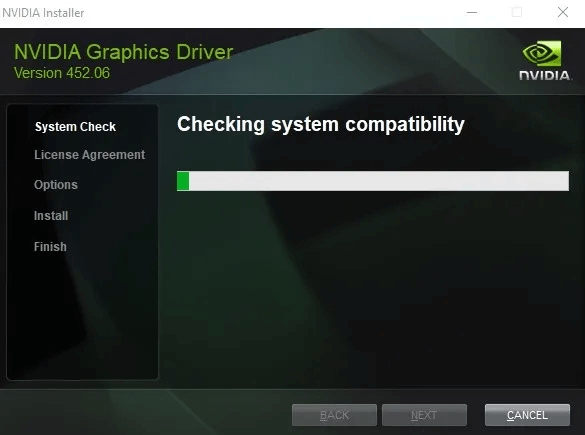
Когда ваше устройство NVIDIA GeForce будет готово, включите внутриигровой оверлей или используйте Альт + Z Смотрите скриншот ниже. Прямая трансляция доступна на Facebook и YouTube.
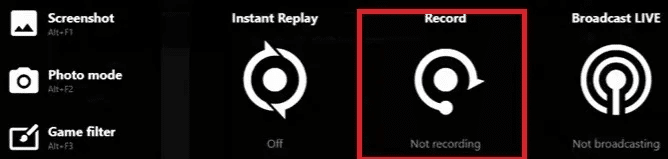
Нажмите кнопку «Запись», чтобы начать запись экрана. Панель управления NVIDIA будет скрыта от вас, за исключением игровой панели. Используйте сочетание клавиш ALT+F9, чтобы приостановить и возобновить запись в любой момент.
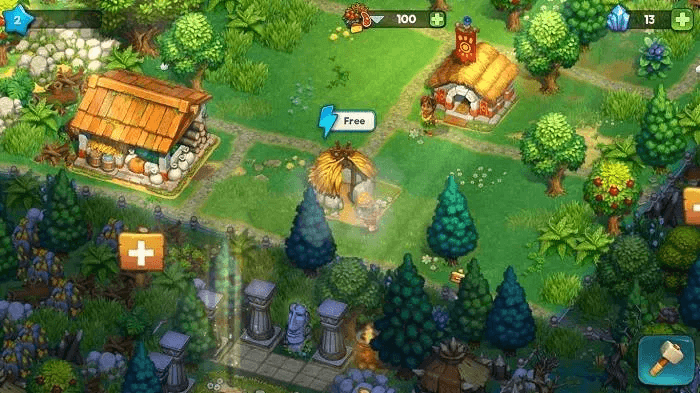
4. Используйте Screen Recorder Pro для Windows 10
Подготовить Screen Recorder Pro Одно из самых продвинутых и при этом совершенно бесплатных приложений для Windows 10, позволяющее записывать не только всё, что происходит на экране, но и изображение с веб-камеры. После установки Магазин Microsoft , доступный из меню. Начинать.
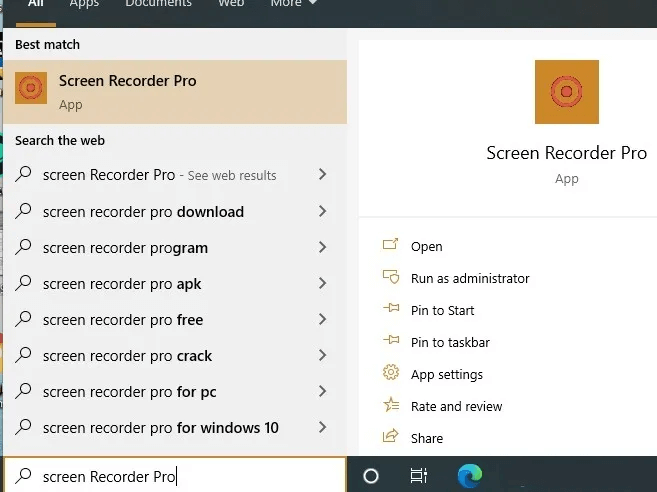
По сравнению с предыдущими приложениями, Screen Recorder Pro поддерживает несколько вариантов отображения экрана: полноэкранный режим, выбранный экран, выбранная область, только звук и клонирование рабочего стола. Кроме того, он оптимизирован для более быстрых игр DirectX. Он кодирует файлы в FFmpeg Для форматов MP4 و H.264 و GIF و ВебМ. Вы можете включить или исключить щелчки мыши и нажатия клавиш из верхнего меню.
Нажмите на красный круг чтобы начать запись.
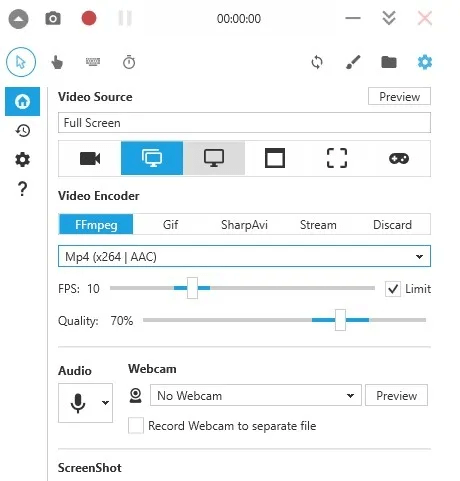
Во время записи экранный рекордер полностью невидим. Вы можете использовать горячие клавиши. Alt + F9 Остановить и возобновить в любой момент. Комбинация будет работать. Shift + F9 Чтобы приостановить запись.
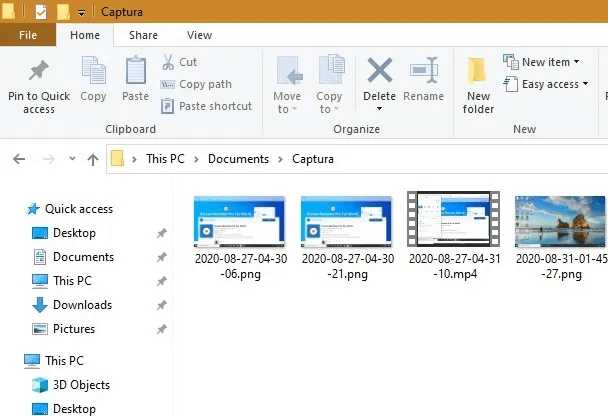
Все сохраненные скриншоты и видео доступны в папке с именем Каптура.
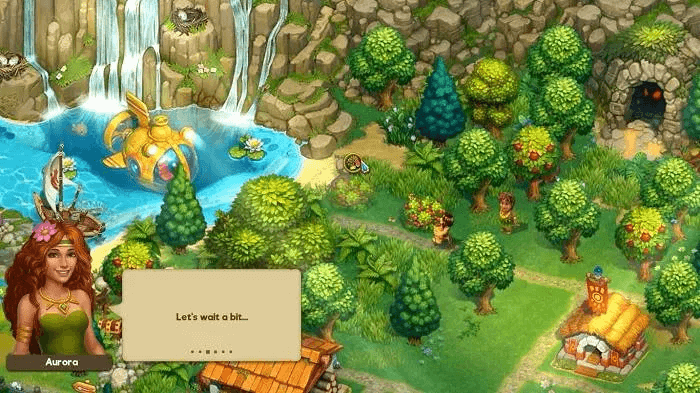
5. Используйте экран дебюта и видеорегистратор
Для более расширенных функций записи экрана мы рекомендуем использовать Дебютный экран и видеорегистраторЕго можно использовать совершенно бесплатно в некоммерческих целях.
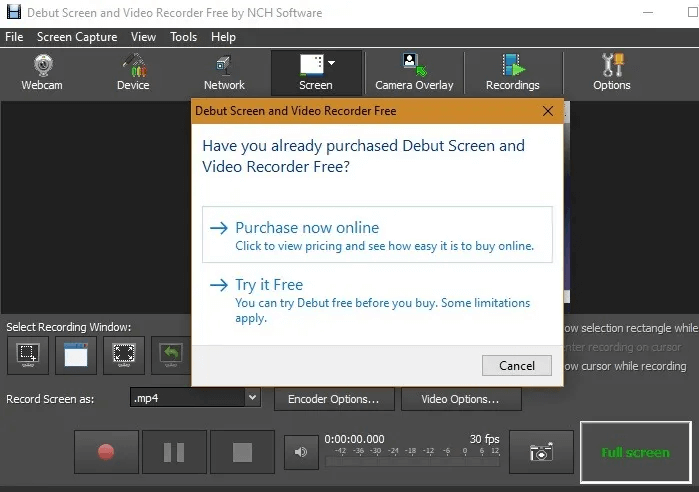
Преимущество этого приложения в том, что оно поддерживает широкий спектр форматов разрешения и обеспечивает быструю запись. В их число входят устройства Android (480p и 720p), версии iPhone вплоть до iPhone X, PS4, Xbox, Nintendo 3DS и другие.
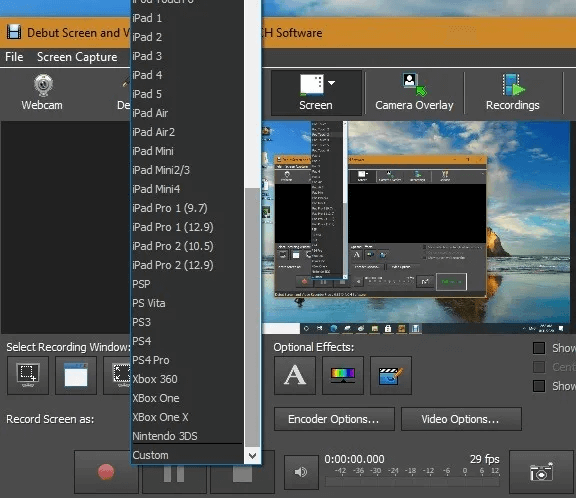
Он также может кодировать в формате H.265, и это единственный вариант в нашем списке.
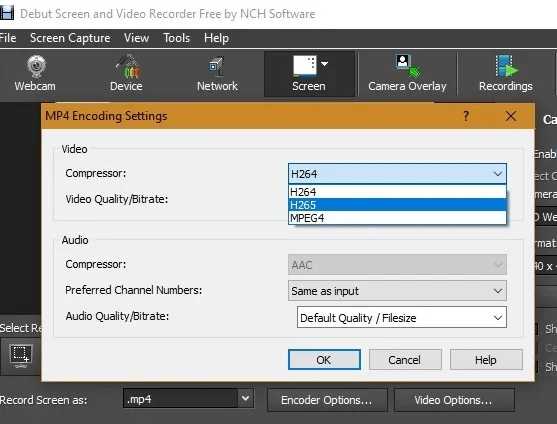
Чтобы начать запись, нажмите на красный круг. вы можете использовать Ctrl + F10 чтобы остановить запись.
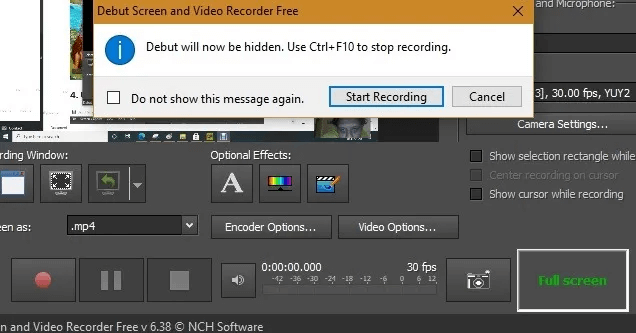
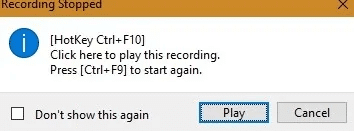
Запись идёт в фоновом режиме без каких-либо помех. После остановки записи используйте Ctrl + F9 Подать апелляцию.
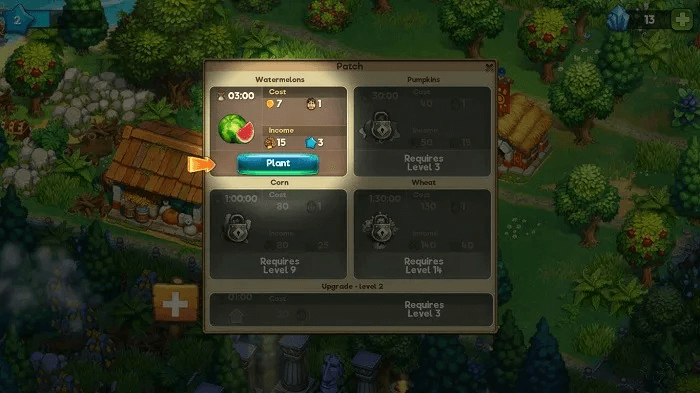
В этой статье мы рассмотрим несколько лучших способов сделать снимок экрана в Windows 10 для любого типа действий на экране. Если вы ищете что-то, связанное исключительно с играми, вы можете использовать игровые инструменты, такие как XSplit или OBS, которые обладают более продвинутыми функциями. Если же вам нужен только скриншот, здесь объясняется, как это сделать. Сделайте снимок экрана с прокруткой в Windows 10.